GParted е безплатен редактор на дялове, който може да свива, разделя, форматира и променя Windows, Linux и други дялове на ОС.
Стъпки

Стъпка 1. Изтеглете gparted-livecd-0.3.4-11 от

Стъпка 2. Използвайте любимия си софтуер за запис на ISO (Roxio, Nero и т.н
), за да запишете този файл на компактдиск.

Стъпка 3. Поставете компактдиска в CD устройството
Рестартирайте компютъра и той вероятно ще се зареди в gparted-livecd. Преминете към стъпка 4. Ако не, рестартирайте компютъра отново и проверете екрана на BIOS дали има опции за зареждане. Натиснете съответния клавиш и го сменете на зареждане от CD. Може да се наложи достъп до настройките на BIOS на някои компютри.

Стъпка 4. Когато се появи екранът за зареждане, изберете първата опция

Стъпка 5. Много линии за зареждане ще мигат пред очите ви
Натискайте всякакви подкани за език (ако искате английски).

Стъпка 6. Когато системата се стартира, ще се отвори GParted прозорец

Стъпка 7. (Това е за преоразмеряване на вашия дял на Windows
) Щракнете с десния бутон върху вашия дял на Windows от списъка, след което щракнете върху „Преоразмеряване/Преместване“и едното или другото

Стъпка 8. (А) Плъзнете лентата на картината, която е вашият дял на Windows, до по -малък размер или (В) въведете размера, който искате да бъде дялът, в полето „Размер на дяла“

Стъпка 9. Приложете промените, като кликнете върху бутона „Приложи“
Видео - Използвайки тази услуга, може да се сподели част от информацията с YouTube
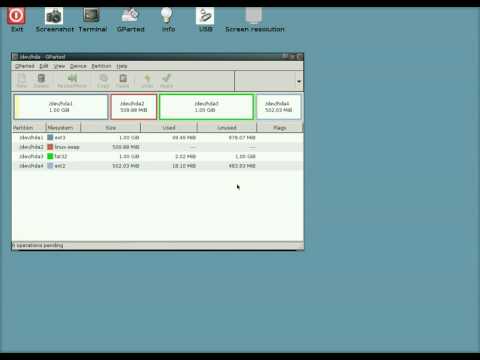
Съвети
- Можете да отмените нещата, които сте направили с „Отмяна“
- Има и други функции, които можете да използвате, като преформатиране, изтриване или преместване.
- Както при всеки софтуер, той има грешки. Понякога има грешки при промяна на файловите системи, проблеми с разпознаването на файловите системи и четенето на файловите системи като повредени.
Предупреждения
- Не плъзнете и пуснете ISO файла на компактдиска. Трябва да използвате програма за запис на ISO. Повечето компютри са в комплект с този вид софтуер, но може да се наложи да инсталирате безплатно приложение за запис на ISO. Много от тях онлайн.
- Промяната на вашите дялове може да бъде опасна. Опитайте да архивирате файловете си, освен ако не сте абсолютно сигурни, че е безопасно.







